苹果手机蓝牙传送图片 苹果手机蓝牙传输照片教程
日期: 来源:贝斯特安卓网
苹果手机蓝牙传送图片,苹果手机作为一款备受欢迎的智能手机品牌,其蓝牙功能也是广大用户常用的传输工具之一,当我们想要将手机中的精彩瞬间通过蓝牙传输到其他设备时,苹果手机的蓝牙传送图片功能无疑是一个方便快捷的选择。对于一些新手用户来说,可能对如何使用苹果手机的蓝牙传输照片功能还不太熟悉。下面我们将为大家详细介绍一下苹果手机蓝牙传输照片的教程,帮助大家轻松掌握这一功能。
苹果手机蓝牙传输照片教程
具体步骤:
1.首先打开手机上的设置。
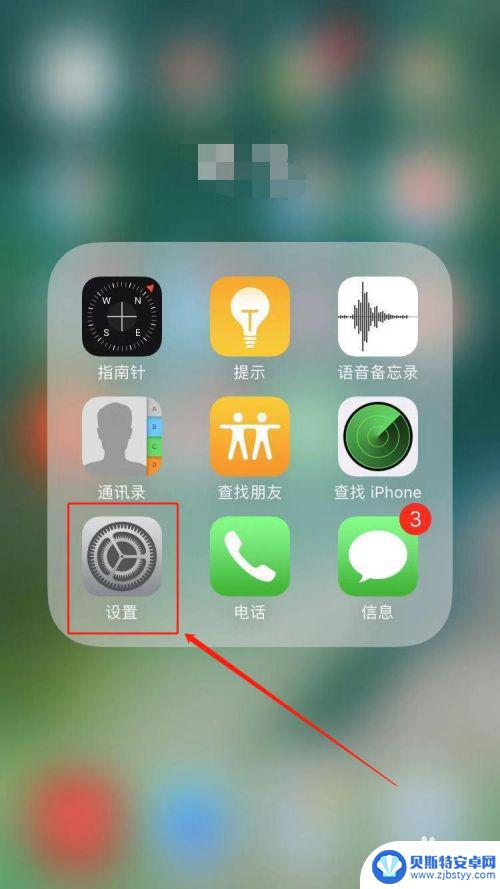
2.在设置页面中,找到并点击“蓝牙”。
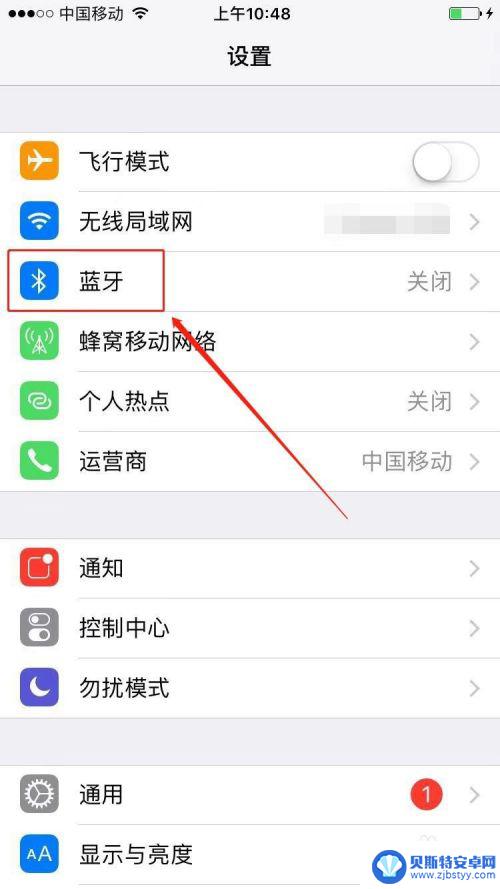
3.在蓝牙页面,将蓝牙开启。
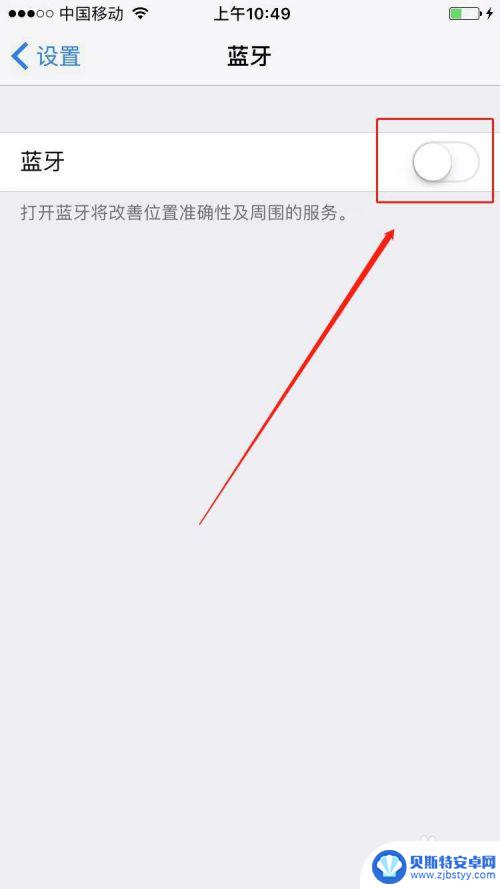
4.接着打开照片。
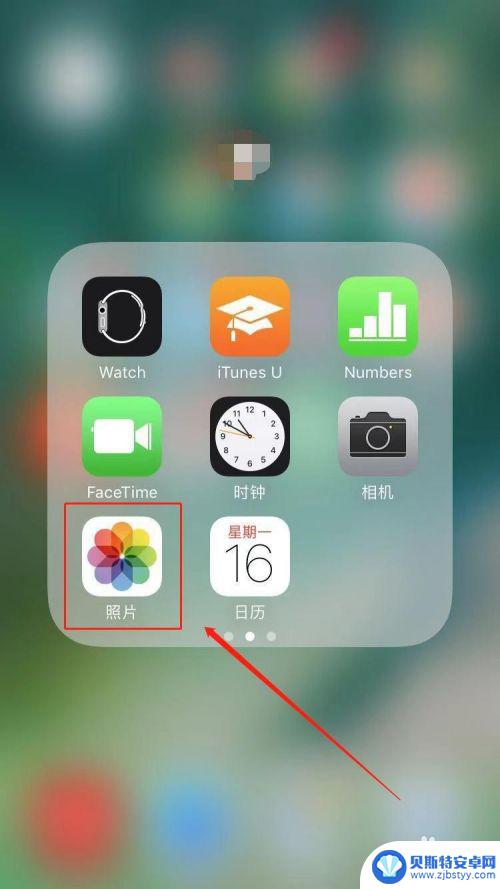
5.点击照片页面右上角的“选择”。
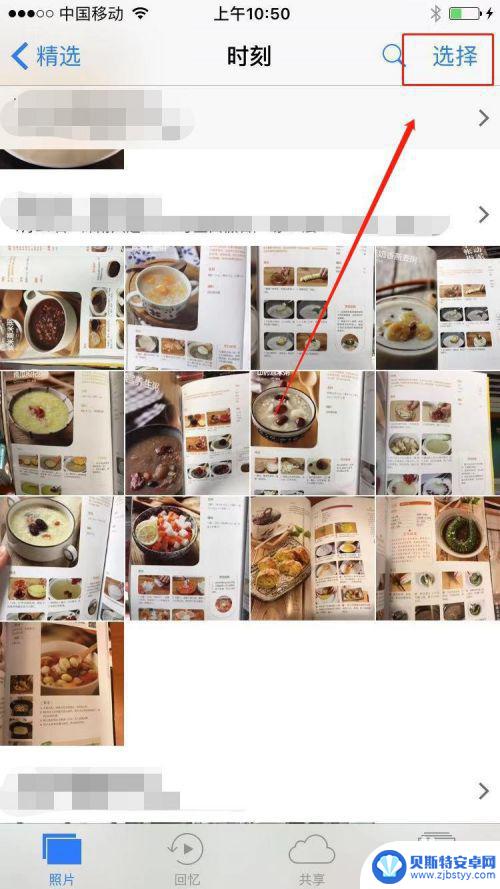
6.选择我们要分享的照片。
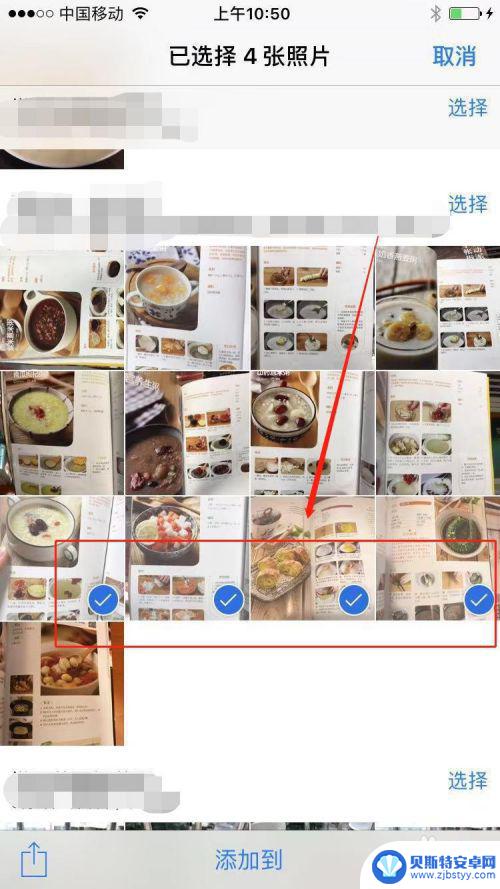
7.选择好照片之后,点击页面左下角的分享按键。
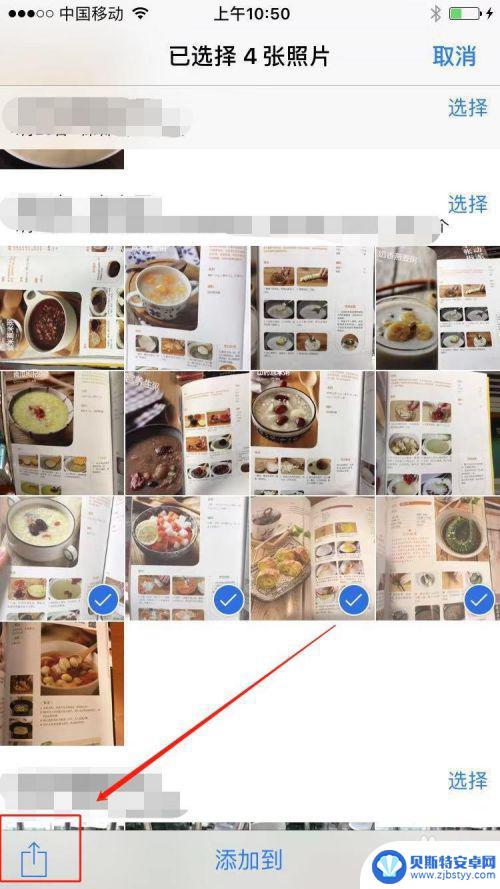
8.在弹窗的AirDrop下面找到我们要分享的设备,轻点即可将照片发送给对方。
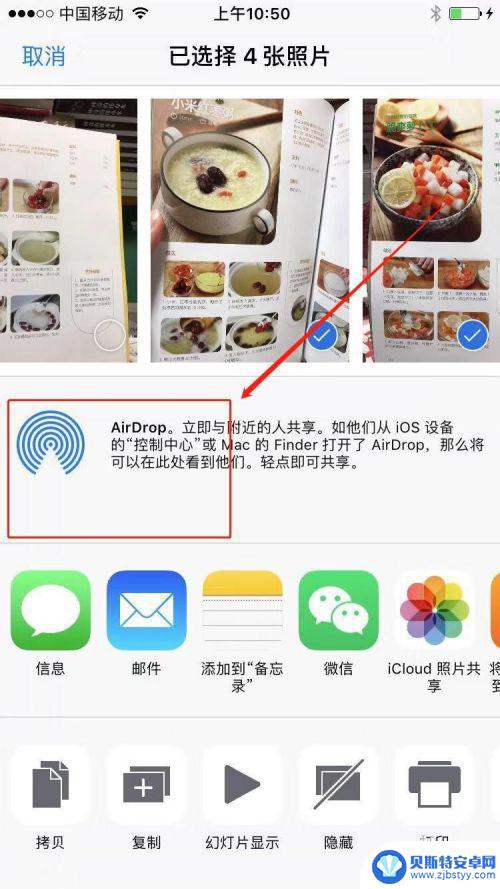
以上是关于如何在苹果手机上通过蓝牙传送图片的全部内容,如果有需要的用户,可以根据小编提供的步骤进行操作,希望这对大家有所帮助。












